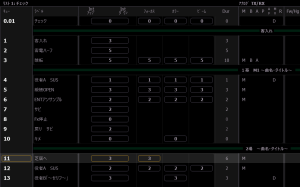こんにちは、日本コーバン舞台照明事業部です!
照明卓で毎回同じ操作を繰り返していて疲れていませんか?
そんなときに活躍するのが「Macro(マクロ)」です!
🎯 マクロとは?
一連のボタン操作やコマンドを記録してワンタッチで再生できる機能です。
CueやPresetとは異なり、操作の流れそのものを保存できるため、さまざまな用途に応用できます。
目次
◆ マクロでできること(一例)
- 複数の操作を1つのボタンにまとめる
例:「Go To Cue Out」「Time 0」などを1アクションで - サブマスターのフェーダー操作を一括で再現
- チャンネルのチェック(Chan Check)やSneak操作などを自動化
- PresetやGroupの記録、削除、名前変更も可能!
◆ マクロの記録方法(Liveモード)
[Learn]を押して「マクロ記録モード」に入ります(ボタン点滅)- 使用するマクロ番号を入力(例:[1] [Enter])
- 実際の操作をそのまま行う(すべて記録されます)
- 最後にもう一度
[Learn]を押して記録終了
📝 注意:
- [Clear] や誤操作もすべて記録されるので、事前に構成を考えてから操作するのがオススメ!
- 編集は後からでも可能です
◆ マクロの再生方法
| 方法 | 操作例 |
|---|---|
| コマンドラインから | [Macro] [5] [Enter] |
| ダイレクトセレクトから | {Macro 5} をタップ |
| Cueに組み込む | [Cue] [1] {Execute} [Macro] [5] [Enter] |
| 他のマクロからリンク | [Macro] [1] に [Macro] [5] を組み込む |
◆ マクロの編集方法
[Macro] [Macro]でマクロ編集画面を開く- 編集したい番号を入力(例:[5] [Enter])
{Edit}を押して内容編集- 編集完了後は
[Select]で保存、[Escape]でキャンセル可能
◆ より高度な使い方:ループ・待機・リンク
編集画面では以下のような特殊機能も利用可能です:
| 機能 | 説明 |
|---|---|
{Loop Begin/End} | 指定した回数だけループ実行(例:点滅) |
{Wait} | 指定秒数の待機を挿入 |
{Wait for Input} | 手動操作を挟んでから続行 |
{Wait for Enter} | [Enter]を押すまで停止 |
🔁 無限ループにしたい場合は回数を「0」に設定
◆ マクロの色付けやアイコン設定
マクロに色をつけたり、アイコンを設定することでダイレクトセレクト上でも視認性がアップ!
{Color}→ Red / Green / White / Dark(無色){Icon}→ 任意のアイコンを設定可能{Toggle Blink}→ 実行中に点滅する機能のオンオフ
✅ まとめ:Macroは「よく使う操作の時短ツール」
| シーン | 活用例 |
|---|---|
| 日々の調光確認 | Chan CheckやSneakをまとめる |
| プログラミングのテンプレ化 | Cue作成やPreset登録を自動化 |
| 本番中の素早い切替 | 一括で色・動き・サウンドを発火 |
| Cueとの連携 | 本番用CueにMacroを仕込む |
📩 もっと複雑なマクロの作り方、マクロから別マクロを呼ぶ方法など、プロ仕様のTipsも随時発信していきます!
ご質問や具体的なご相談は、日本コーバン舞台照明事業部までお気軽にどうぞ!